
软件介绍
CCleaner Business Edition商业版的系统优化软件,可以帮助你的电脑进行优化清理和隐私保护,系统优化等操作。这款软件可以实时保护你的电脑免受病毒威胁等。如果你喜欢这款软件,就来下载使用!!!
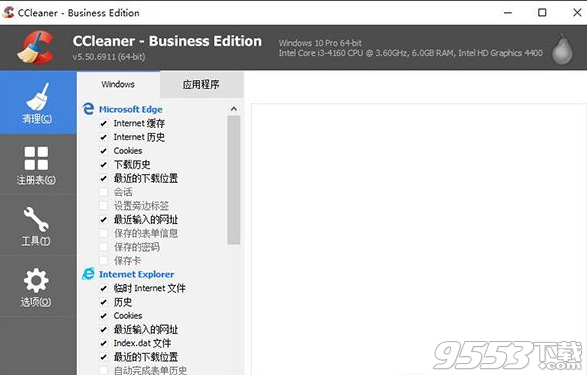
主要功能
应用程序标签页中显示的栏目,取决于您已经安装的应用程序。
浏览器
如果您安装了其他浏览器,CCleaner 会为每个浏览器显示一个栏目。类似于清洁器 – Internet Explorer,它同样具有清理临时文件、Cookies、历史等选项。
例如,如果您安装了 Mozilla Firefox 浏览器,就会显示 Firefox/Mozilla 栏目,以及Cookies、Internet 历史、Internet缓存、下载历史、保存的表单信息、Compact Databases 这些选项。
应用程序
此选项包括您安装的,但是没有被归入 Internet 栏目的第三方软件。或者一些实用工具,例如:CD/DVD 烧制软件和文字处理软件。
Internet
此选项包括浏览器附加组件,例如:Flash 、Google工具栏、即时通讯软件、防火墙。
多媒体
此选项包括媒体播放器、浏览器附加的媒体播放器。例如:Windows Media Player 、Adobe Flash Player。
实用程序
此选项包括一些实用程序,例如:压缩文件管理器、分区工具和间谍程序扫描软件。
Windows
此选项包括一些 Windows 系统附带的软件,它们可能会产生“我最近的文档”的记录。例如画图、写字板,但由于产生的垃圾文件过少,因此这个功能在V5.0版本被取消了。
组策略
此选项可以清理Windows 组策略产生的垃圾文件,是V5.0的新增功能
注册表
注册表完整性,默认情况下,此栏目的选项是全选的,推荐您按照默认的选项进行清理。清理注册表时,CCleaner 会提醒您备份注册表,以便出现问题后进行恢复,相关设置请参见选项 – 高级。
设置 此栏目用于更改 CCleaner 的基本设置。包括选择语言、是否开机启动、添加右键菜单、自动检查更新、文件删除方式和需要擦除剩余空间的驱动器。
Cookies 此栏目用于自由选择需要保留的 Cookies ,CCleaner 在清理的时候不会删除它们。例如您可以选择保留经常登录的网站的 Cookies.
自定义 此栏目用于自由选择要删除的文件和要清空的文件夹,CCleaner 在清理的时候会同时将这些内容删除。
排除 此栏目用于自由选择要排除的文件夹、文件和注册表项。CCleaner 在清理的时候不会删除这些内容。
高级
此栏目用于更改 CCleaner 的高级设置。包括显示扫描结果的详细信息、临时文件的删除规则、隐藏警告信息、清理后关闭程序、显示备份注册表问题的提示、最小化到系统托盘、保存全部设置到INI文件。
关于“保存全部设置到 INI 文件”-此选项会将 CCleaner 的设置信息保存到一个配置文件中,你可以将此配置文件复制到另一台电脑的 CCleaner 安装文件夹,这样就可以方便地使用原来的配置信息。

常见问题
为什么重新启动电脑后CCleaner托盘图标会回来?
CCleaner软件有一个智能清洁的功能,当我们启动的智能清洁,CCleaner会在后台运行,显示在Windows通知区域中,你可能觉得没必要 ,希望不要显示,因为你电脑需要运行的工作太多,会受到影响。那么今天就给大家分享一下如何取消CCleaner托盘图标。
首先下载CCleaner的最新版本,如果是旧版本,要更新到最新版 ,以获取最新的清洁定义。

如果不希望CCleaner一直运行在Windows通知区域中,只需要取消勾选最下方的“启用智能清理”即可。
更多关于智能清理的使用参见文章:什么是CCleaner的智能清洁功能?
虽然我们还是希望你能够启动智能清理,因为你繁杂的工作,如果CCleaner能在后台运行,当产生大量的垃圾,会提醒你进行清理,是一个非常好的功能。
为什么我的自定义文件和文件夹没有被清除?
CCleaner不仅可以根据软件扫描出您的电脑垃圾,还可以自定义选择清理的文件或者文件夹,而且有些你不想清理的文件,还可以可以自定义排除,或者是一些顽固的文件,也可以添加排除。
如果CCleaner每次分析的时候都扫描不到你想要清理的文件,因为有可能这个文件不是垃圾文件,CCleaner会选择忽略,但是您希望文件被清理,这时候你只需要设置一下即可。
下载CCleaner,安装成功之后双击启动软件,软件左侧点击“选项”,选择“自定义”功能,如下图所示:
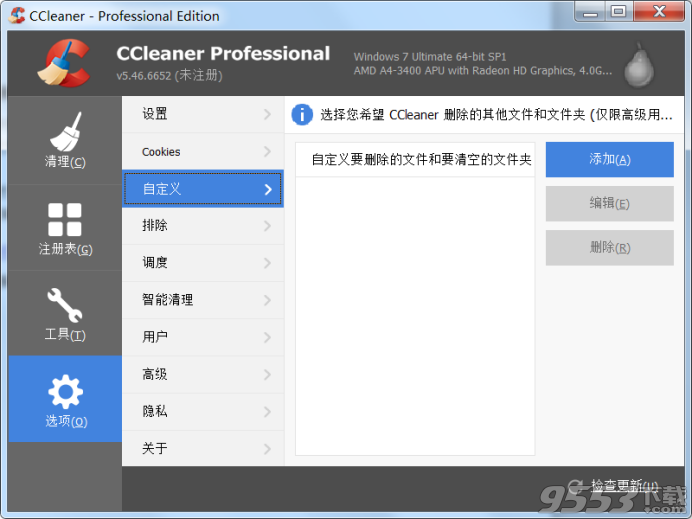
最右侧有三个选项按钮 :添加、编辑以及删除 ,你只需要在这里添加你要删除的文件喝药和要情况的文件夹,

关于自定义的具体功能使用参考文章:CCleaner自定义清理文件教程。
我们添加完文件或者文件夹之后还需要在“清理”选项中下拉找到“高级”选项,然后勾选“自定义文件和文件夹”,在分析的时候才可以分析出您需要特定删除的文件或者文件夹。

软件特性
屡获殊荣的PC优化
受到数百万人的青睐和广受好评,CCleaner成为世界上最受欢迎的PC优化工具的原因就在于此!易于使用,一键清洁,因此初学者可以在几秒钟内优化他们的计算机。此外,它还为高级用户提供了先进的功能。
更快的电脑
您的计算机运行缓慢?随着它变老,它会收集未使用的文件和设置,从而占用硬盘空间,使其变得越来越慢。CCleaner清理这些文件并立即加快速度。
更安全的浏览
广告商和网站使用保留在您计算机上的Cookie来跟踪您的在线行为。CCleaner会删除您的浏览器搜索历史记录和Cookie,因此您执行的任何互联网浏览都会保密,您的身份仍然是匿名的。
更少的错误和崩溃
随着时间的推移,您的注册表可能会因错误和破坏的设置而变得混乱,从而导致崩溃。CCleaner的专利注册表清洁器清除了这种混乱,使您的PC更稳定。
更快的启动
启动计算机时,许多程序在后台静默运行。CCleaner允许您禁用不需要的程序,从而帮助您开始工作或更快地玩游戏。

更新日志
清洗规则
-亚马逊音乐和亚马逊Kindle的新清洁规则
一般
-增加默认的智能清洁通知阈值
-修正了一个崩溃时,运行CCleaner与诺顿AV产品
-修复职业审判中的崩溃
